Dokonalý sprievodca riešením zlyhaní aplikácie Mail v systéme Mac M1 Mini (09.15.25)
Spoločnosť Apple začala koncom minulého roka vydávať počítače Mac vybavené čipmi M1, vrátane MacBook Air 2020, 13-palcového MacBook Pro a Mac mini. Tieto nové počítače Mac nahradili v týchto zostavách stroje nižšej triedy a spoločnosť Apple plánuje zaviesť nové verzie ostatných počítačov Mac s čipom M1.
MacBook Air je v tomto okamihu najvýkonnejším počítačom Mac, pretože Čip M1 prekonáva všetky predchádzajúce čipy používané v prenosných zariadeniach spoločnosti Apple. Prekonáva ho iba desktopové procesory, čo sa dá očakávať. Čip M1 so svojimi výkonnejšími schopnosťami spracovania dokáže bez námahy spustiť aplikácie náročné na reimg, ktoré by inak zasekli váš Mac.
Ale napriek tomu, že sú výkonné, počítače Mac s čipmi M1 narazili aj na rôzne chyby. Používatelia počítačov Mac a experti spoločnosti Apple zdokumentovali rôzne problémy s kompatibilitou pri používaní nových strojov s napájaním M1. Na platformách sociálnych médií sa objavili ďalšie správy používateľov, ktoré ukazujú, že väčšina z týchto problémov nie je ojedinelým problémom. V skutočnosti bola zriadená webová služba s názvom „Je Apple Silicon Ready?“, Ktorá monitoruje kompatibilitu hlavného softvéru pre počítače Mac. Zistila, že asi 40% používateľov malo problémy s kompatibilitou.
Pri M1 MiniReštartovanie klávesom Shift nadol (bezpečný režim) tiež nefunguje. Zrážka sa stane aj po stlačení odpovede. Vytváranie nových e-mailov a odosielanie / prijímanie e-mailov fungujú perfektne. Používatelia však poznamenali, že dvojité kliknutie na e-mail a vyvolanie samostatného okna zabráni zlyhaniu aplikácie Mail.
Zlyhanie aplikácie v systéme Mac je celkom bežné. Môže sa to stať všetkým používateľom, a to aj pri použití najnovšieho modelu Mac. Môže to byť spôsobené závadou softvéru, novou aktualizáciou operačného systému, konfliktom s aplikáciou tretej strany alebo poškodenými súbormi. Ak teda vaša aplikácia Mail zlyhá v Mac M1 Mini, táto príručka by vám mala pomôcť pri riešení problémov s Mac Mail.
Aj keď môže aplikácia Mail každú chvíľu zamrznúť pri otáčajúcom sa farebnom koliesku alebo zlyhať pri vykonávaní konkrétnej akcie, napríklad pri otváraní problematickej e-mailovej správy alebo nedokáže odosielať e-maily, existujú prípady, kedy program zlyhá hneď po spustení a neumožňuje riešenie problémov v rámci samotného programu. Našťastie sa tento konkrétny prípad stane, keď stlačíte tlačidlo Odpovedať, takže máte možnosť chybu v aplikácii opraviť.
Zlyhania poštových aplikácií sú bežne hláseným problémom medzi používateľmi počítačov M1 Mac. Aj keď počet postihnutých používateľov nie je až taký vysoký, pre fungovanie operačného systému sú zásadné problémy s nekompatibilitou s novým hardvérom, napríklad s čipom M1.
Čo spôsobuje zlyhanie pošty pri klepnutí na odpoveď v M1 MiniZlyhanie aplikácie Mac Mail je vážny problém, ale neovplyvňuje celkový výkon vášho počítača Mac. Avšak pre tých, ktorí pracujú a pri komunikácii sa spoliehajú na aplikáciu Mail, musíte tento problém vyriešiť čo najskôr. Zvyčajne, keď aplikácia opakovane zlyháva v systéme macOS, mohlo by to znamenať, že nastal problém so súbormi preferencií, známymi tiež ako súbory .plist tejto aplikácie.
Na vyriešenie tohto problému musíte: odstrániť súbory plistu z aplikácie Mail. Možno budete musieť vymazať aj súbory obálok, ktoré môžu spôsobovať problém. Tieto súbory je potrebné obnoviť, aby sa zabránilo opätovnému zlyhaniu aplikácie. Podľa nasledujúcich pokynov môžete odstrániť súbory .plist a obnoviť súbory obálok.
Pretože počítače M1 Mac používajú novú platformu, existujúce aplikácie pre systém macOS môžu mať s nimi problémy pracovať. Technicky by ste ich mali vedieť spustiť pomocou aplikácie Rosetta 2, ale zážitok nemusí byť vždy dokonalý. Rosetta 2 je softvér, ktorý umožňuje počítačom Mac s procesorom Apple silicon spúšťať aplikácie vytvorené pre počítače Mac s procesorom Intel. Problém so spúšťaním aplikácií cez Rosetta 2 je, že počiatočné spustenie môže trvať dlho alebo sa aplikácia môže správať čudne a spôsobiť rýchle vybitie batérie. Niektoré aplikácie, napríklad aplikácia Mac Mail, sa na prvý pohľad môžu javiť ako fungujúce, ale náhle sa zrútia, ak sa spoliehajú na niektoré nízkoúrovňové rozhrania API.
Ak máte problémy s počítačom Mac Aplikácia Mail, máme opravy, vďaka ktorým bude opäť fungovať tak, ako má.
Ako opraviť zlyhanie aplikácie Mail pri stlačení odpovede v aplikácii M1 MiniAk dôjde k zlyhaniu pošty v počítači Mac pri stlačení odpovede v aplikácii M1 Mini, je potrebné aplikáciu úplne zavrieť ukončením ponuky Vynútiť ukončenie a opätovným spustením. To by fungovalo, ak by problém spôsobila dočasná chyba.
Ak máte pre Mail nainštalované nejaké doplnky, skúste ich deaktivovať a potom znova spustiť aplikáciu. Týmito doplnkami môže byť čokoľvek, od manipulátorov príloh, filtrov nevyžiadanej pošty, cez vylepšovače služieb alebo správcov upozornení.
Odporúča sa tiež vykonať základné upratovanie, aby ste z počítača odstránili poškodené súbory, ktoré by mohli problém vyriešiť . Pomocou aplikácie na opravu systému Mac môžete odstrániť staré stiahnuté súbory a súbory z medzipamäte, a popri tom uvoľniť miesto v úložisku.
Keď je váš Mac pripravený a pripravený, môžete pokračovať v riešení uvedenom nižšie:
Riešenie 1. Reštartujte počítač Mac.Prvá vec, ktorú by ste mali urobiť, ak niektoré z aplikácií vo vašom počítači nepracujú správne, je reštartovať ich.
Reštartovanie počítača by dalo operačnému systému šancu správne načítať všetky jeho reimy, ktoré sa nemuseli načítať úplne pri prvom spustení počítača.
Ak chcete reštartovať počítač Mac, skontrolujte postupujte podľa pokynov uvedených nižšie.
Po dokončení sa vráťte do aplikácie Mail a skontrolujte, či je by sa pri používaní stále zrútilo.
Riešenie 2: Aktualizácia systému macOS.Existujú čakajúce aktualizácie systému, ktoré je potrebné nainštalovať? Na vyriešenie tohto problému pomocou aplikácie Mail sa niekedy musíte ubezpečiť, že máte nainštalovanú najnovšiu verziu systému macOS. Aktualizácie nainštalujete takto:
Upozorňujeme, že stiahnutie a inštalácia aktualizácie pre systém macOS vo vašom počítači Mac bude chvíľu trvať. Prosím, buďte trpezliví. Možno ste si všimli, že pre aplikácie, ktoré ste nainštalovali do počítača Mac, sú k dispozícii ďalšie aktualizácie. Ak chcete aktualizovať aj tieto aplikácie, pri aktualizácii softvéru v zariadení kliknite na tlačidlo Aktualizovať všetko vpravo hore.
Po aktualizácii softvéru macOS v počítači Mac skúste použiť svoju poštovú aplikáciu a skontrolujte, či bol problém vyriešený.
Riešenie 3. Znova zostavte svoju poštovú schránku. Aplikácia Mail v systéme macOS umožňuje používateľom prestaviť si poštovú schránku, ak majú problémy s používaním, ako sú chýbajúce e-maily, skomolené správy alebo jednoducho, ak aplikácia nefunguje správne. 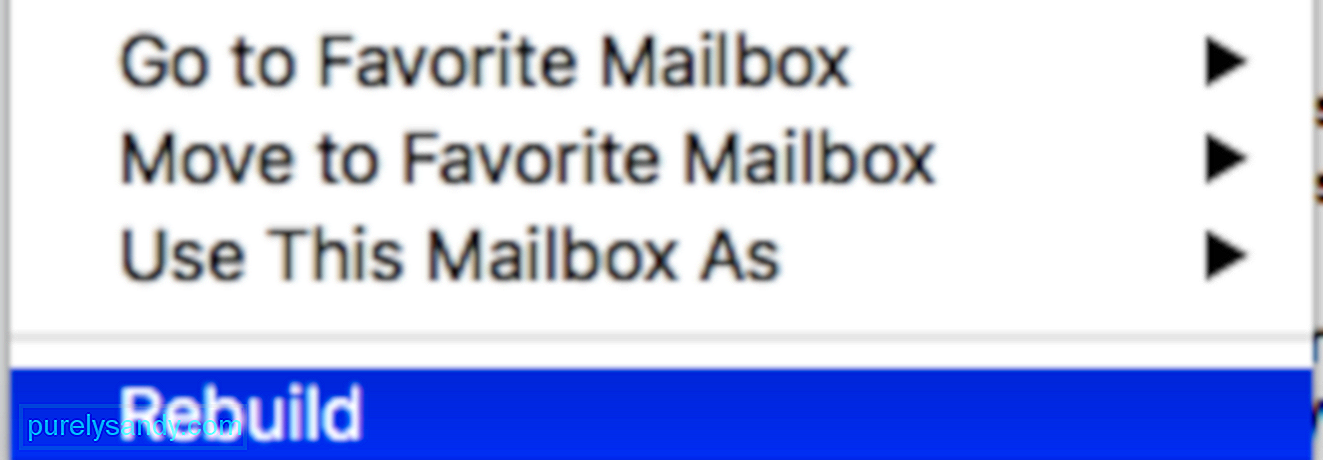
Ak aplikácia Mail vo vašom počítači havaruje náhodne a nie okamžite, môžete skúsiť prebudovať svoju poštovú schránku a vyriešiť problém.
Po dokončení reštartujte počítač Mac a pokúste sa normálne používať aplikáciu Mail, aby ste zistili, či by sa počas používania náhodne zrútila.
Ak však v aplikácii stále dochádza k náhodným zlyhaniam, môžete môžete pokračovať v ďalšej metóde uvedenej nižšie a pokúsiť sa problém vyriešiť.
Riešenie 4. Odstráňte problematickú poštu.Máte tento problém, keď chcete otvoriť určité poštové správy? Je možné, že pošta môže skončiť kvôli poškodeným e-mailom. Môžete to vyriešiť odstránením týchto problematických správ. Poškodené správy môžu spôsobiť zlyhanie aplikácie Mail pri prechádzaní správami, aby ste ich zobrazili. Postupuje sa takto:
Prípadne, ak váš poštový účet ponúka webovú službu na kontrolu e-mailov, napríklad gmail.com, iCloud.com, yahoo.com atď., môžete navštíviť ich webové stránky, prihlásiť sa a potom poškodený e-mail odstrániť.
Riešenie 5. Izolujte problém. Pošta umožňuje používateľom pridávať viac e-mailových účtov, aby ste mohli zobraziť všetky svoje e-maily iba v jednej aplikácii a nemali by mať rôzne aplikácie pre každý e-mail, ktorý vlastníte. Vďaka tomu je možné, že jeden z vašich účtov spôsobí zlyhanie aplikácie Mail. 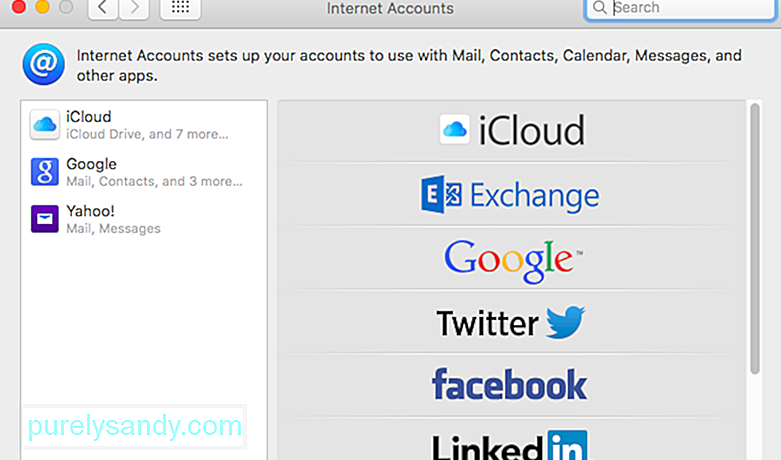
Ak chcete diagnostikovať, ktorý e-mail spôsobuje zlyhanie aplikácie Mail, skontrolujte nasledujúci krok:
Ak aplikácia Mail po odstránení všetkých vašich e-mailových účtov fungovala perfektne, pokúste sa jednotlivé účty postupne povoliť, aby ste zistili, čo spôsobí zlyhanie aplikácie Mail.
Keď nájdete problémový účet , nechajte ho zatiaľ deaktivované a počkajte, kým spoločnosť Apple problém nevyrieši v aplikácii Mail, aby ste aplikáciu mohli naďalej používať pre svoje ďalšie e-mailové účty. Prípadne môžete k svojmu problematickému účtu dočasne získať prístup aj pomocou svojho webového prehliadača.
Riešenie 6: Zavedenie do núdzového režimu.Keď počítač Mac spustite v bezpečnom režime, automaticky opraví chyby a vymaže systémové vyrovnávacie pamäte, ktoré môžu spôsobiť problémy s aplikáciou Mail a nakoniec zlyhať.
V takom prípade môžete medzitým vyskúšať aplikáciu Mail, keď ste v bezpečnom režime, aby sa váš operačný systém mohol opraviť sám.
Ak chcete zaviesť systém do bezpečného režimu, postupujte podľa pokynov nižšie.
Na druhej strane Ak problémy s aplikáciou Mail pretrvávajú aj po zavedení do bezpečného režimu, môžete problém vyriešiť nasledujúcim spôsobom.
Riešenie 7. Odstráňte súbory preferencií.Ak máte inštanciu súboru Poštová aplikácia spustená na vašom macOS High Sierra, ukončite ju. Ak aplikácia nereaguje alebo je zmrazená, ukončite ju silou. Ďalším krokom je adresovanie súborov preferencií aplikácie Mail a ich odstránenie v prípade, že sú poškodené a spôsobujú tieto problémy.
Ak sa pošta stále nedarí spustiť alebo máte s ňou problémy aj po opätovnom zostavení poštových schránok, ďalším krokom je opätovná indexácia správ. Kedykoľvek Mail zistí problém s niektorou zo schránok, aplikácia sa predvolene automaticky pokúsi správy znova indexovať. Ale ak Mac Mail neustále zlyháva na High Sierra a nemáte prístup k poštovým schránkam, najlepšou voľbou je opätovné indexovanie manuálne. 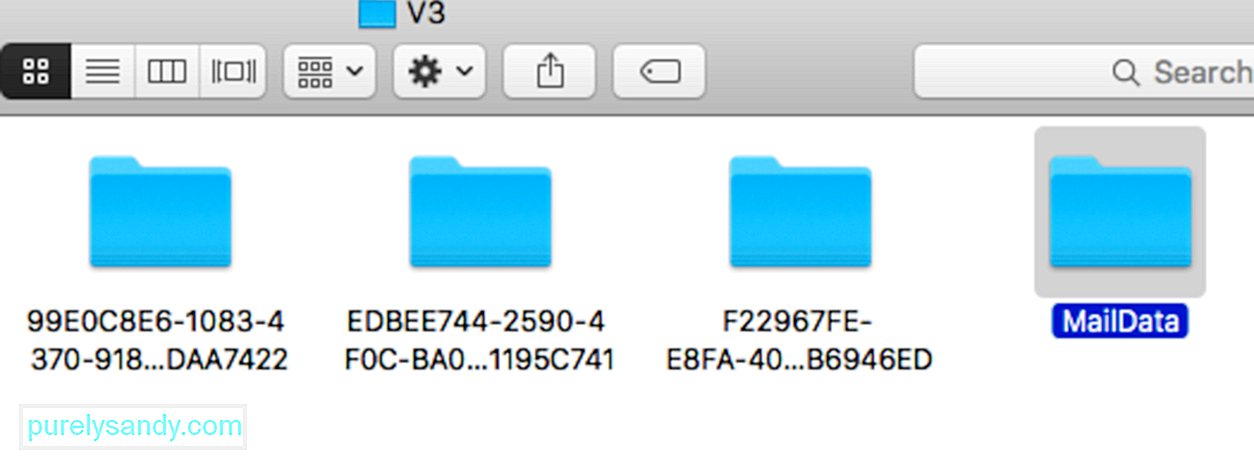
Ak chcete správy opätovne indexovať ručne, postupujte takto:
Aplikácia po spustení vytvorí nové súbory obálok a tento proces môže trvať dlho, najmä ak máte veľa správ na opätovnú indexáciu. Ak všetko prebehne hladko a pošta sa už nezrúti, môžete odstrániť zálohu súborov indexu obálok, ktoré ste predtým skopírovali na plochu.
Riešenie 9. Odstráňte súbory obálok. 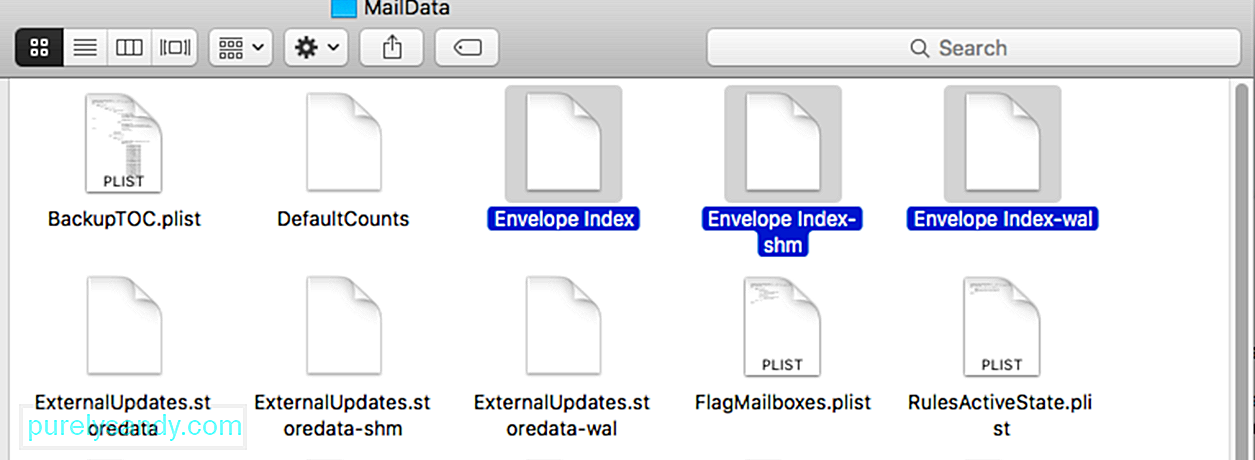 Mail automaticky preindexuje vašu poštovú schránku, ak detekuje s ním abnormality, ktoré môžu spôsobiť problémy vo vašom systéme. Sú však prípady, kedy automatická opätovná indexácia vašej poštovej schránky tieto abnormality nevyrieši, čo spôsobuje, že je aplikácia nepoužiteľná ako časté zlyhania.
Mail automaticky preindexuje vašu poštovú schránku, ak detekuje s ním abnormality, ktoré môžu spôsobiť problémy vo vašom systéme. Sú však prípady, kedy automatická opätovná indexácia vašej poštovej schránky tieto abnormality nevyrieši, čo spôsobuje, že je aplikácia nepoužiteľná ako časté zlyhania.
Ak to chcete opraviť, môžete skúsiť opätovne označiť svoju poštovú schránku manuálne odstránením súborov obálok. Postup nájdete v nasledujúcej príručke:
Ak však aplikácia Mail počas používania stále zlyháva, môžete problém vyriešiť pomocou nasledujúcej metódy.
Riešenie 10: Odstráňte priečinok uložený v pošte.„Uložený“ priečinok Mail je akýsi priečinok v pamäti cache, ktorý umožňuje aplikáciám, ako je Mail, opätovné otvorenie alebo pokračovanie po uzavretí aplikácie používateľom. Ak zistíte, že aplikácia zlyhá po prvom použití, je možné, že váš uložený priečinok je poškodený a spôsobí zlyhanie aplikácie Mail.
Ak to chcete vyriešiť, môžete skúsiť priečinok uložený v e-maile odstrániť. zo svojho systému.
Ďalším krokom, ktorý môžete vyskúšať, je resetovanie NVRAM. Resetovaním NVRAM by sa obnovili niektoré vaše predvoľby a nastavenia systému, ktoré by mohli spôsobiť konflikt s Mailom a spôsobiť zlyhanie aplikácie.
Ak chcete resetovať NVRAM, postupujte podľa pokynov nižšie:
Riešenie 12: Odstráňte poštový kontajner.
Ak problém pretrváva, môžete odstrániť priečinok kontajnera. Ak odstránite tento priečinok, stratíte niektoré nastavenia, ako sú poštové filtre, podpisy atď. Postupuje sa takto:
Ak stále zlyháva, môžete priečinok kontajnera vrátiť späť. A možno je čas kontaktovať podporu spoločnosti Apple.
ZáverSprievodca riešením problémov vyššie, dúfajme, pokrýva všetky faktory, ktoré môžu spôsobiť zlyhanie vašej aplikácie Mail. Ak viete o akejkoľvek inej oprave, zdieľajte s nami komentáre, aby sme mohli zoznam aktualizovať.
YouTube Video: Dokonalý sprievodca riešením zlyhaní aplikácie Mail v systéme Mac M1 Mini
09, 2025

